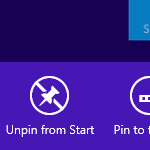Ajouter Désinstaller un menu contextuel de programme dans Windows 10
Sous Windows 10, vous pouvez utiliser l'application Paramètres ou l'applet classique du Panneau de configuration pour désinstaller un programme. Pour gagner du temps, vous souhaiterez peut-être intégrer l'applet au menu contextuel du bureau et y accéder instantanément. Voici comment.
Publicité
Pour désinstaller une application dans Windows 10, vous pouvez utiliser Paramètres.
- Accédez à Applications - Applications et fonctionnalités.
- Recherchez l'application que vous souhaitez supprimer dans la liste et sélectionnez-la.
- Le bouton Désinstaller apparaîtra sous le nom de l'application. Cliquez dessus pour supprimer l'application.

Voici comment ajouter l'élément Désinstaller un programme au menu contextuel du bureau.

Pour ajouter le menu contextuel Désinstaller un programme dans Windows 10, procédez comme suit.
Appliquez l'ajustement du Registre ci-dessous. Collez son contenu dans le Bloc-notes et enregistrez-le en tant que fichier *.reg.
Éditeur de registre Windows version 5.00 [HKEY_CLASSES_ROOT\DesktopBackground\Shell\Windows. AjouterSupprimerProgrammes] "Nom Canonique"="{4E2C075C-1CC1-4E0C-BF69-D0317B8F9539}" "CommandStateHandler"="{E410F8AE-00A1-4A1B-8247-924705718354}" "CommandStateSync"="" "Description"="@shell32.dll,-31328" "FolderHandler"="{0AC0837C-BBF8-452A-850D-79D08E667CA7}" "Icône"="shell32.dll,-271" "MUIVerb"="@shell32.dll,-31327" "VerbHandler"="{a2e6d9cc-f866-40b6-a4b2-ee9e1004bdfc}" "VerbName"="AddRemovePrograms" [HKEY_CLASSES_ROOT\DesktopBackground\Shell\Windows. AjouterSupprimerProgrammes\commande] "DéléguéExécuter"="{E410F8AE-00A1-4A1B-8247-924705718354}"

Dans le Bloc-notes, appuyez sur Ctrl + S ou exécutez l'élément Fichier - Enregistrer dans le menu Fichier. Cela ouvrira la boîte de dialogue Enregistrer. Là, tapez ou copiez-collez le nom "ajouter désinstaller un menu contextuel de programme.reg" avec les guillemets.

Les guillemets doubles sont importants pour garantir que le fichier aura l'extension "*.reg" et non *.reg.txt. Vous pouvez enregistrer le fichier à n'importe quel emplacement souhaité, par exemple, vous pouvez le mettre dans votre dossier Bureau.
Double-cliquez sur le fichier que vous avez créé, confirmez l'opération d'importation et vous avez terminé.

Pour comprendre comment fonctionne ce réglage, reportez-vous à mon article précédent où j'ai expliqué comment ajouter n'importe quelle commande du ruban au menu contextuel de Windows 10. Voir
Comment ajouter n'importe quelle commande du ruban au menu contextuel de Windows 10
En bref, toutes les commandes du ruban sont stockées sous cette clé de registre
HKEY_LOCAL_MACHINE\SOFTWARE\Microsoft\Windows\CurrentVersion\Explorer\CommandStore\shell
Vous pouvez exporter la commande souhaitée et modifier le *.Reg exporté afin de l'ajouter au menu contextuel des fichiers, dossiers ou tout autre objet visible dans l'explorateur de fichiers.
Pour vous faire gagner du temps, j'ai créé des fichiers de registre prêts à l'emploi. Vous pouvez les télécharger ici :
Télécharger les fichiers du registre
Alternativement, vous pouvez utiliser le menu contextuel Tuner. Il vous permettra d'ajouter facilement n'importe quelle commande du ruban au menu contextuel.
Sélectionnez "Désinstaller ou modifier un programme" dans la liste des commandes disponibles, sélectionnez "Bureau" sur le côté droit et cliquez sur le bouton "Ajouter" (voir la capture d'écran ci-dessus). Vous pouvez obtenir l'application ici :
Télécharger le menu contextuel Tuner
C'est ça.